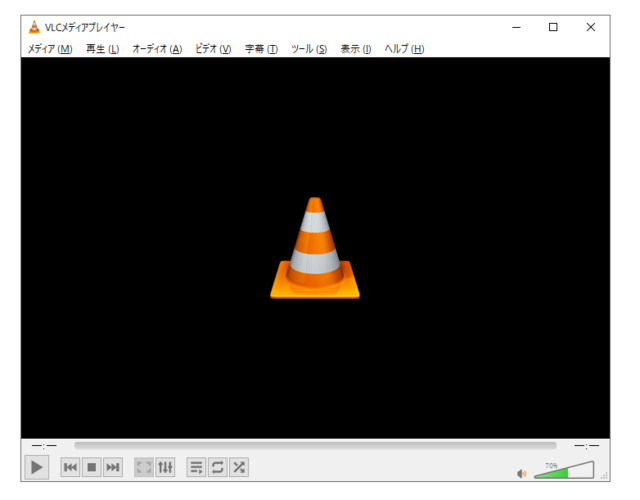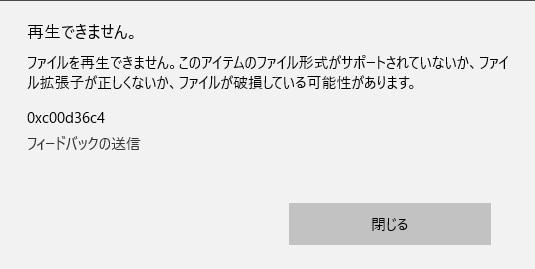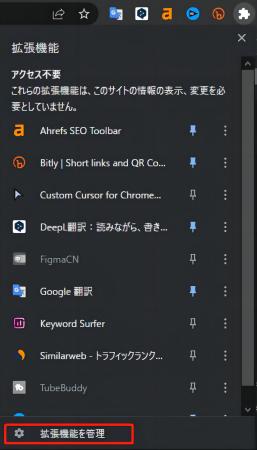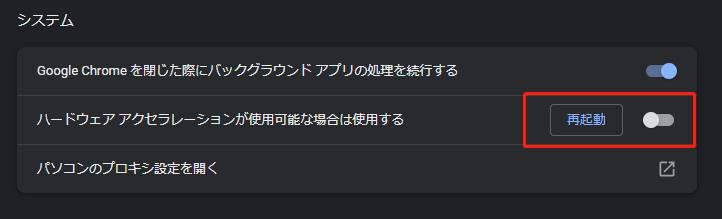「デフォルトのSamsungビデオプレーヤでビデオを再生しようとしていますが、再生できません。ビデオには「ビデオを再生できません。ビデオコーデックがサポートされていません」と表示されるだけです。このエラーは、自分で録画したビデオでも発生します。不思議なことに、再起動すると一時的に問題は解決しますが、数分後にはビデオが再び再生できなくなります。とてもいら立たしいです。何か解決策はありますか?」
ビデオコーデックがサポートされていない問題は、WindowsやAndroidなどの様々なプラットフォームでビデオを再生しているときに発生する可能性のある一般的な問題です。この記事では、このエラーの原因を説明し、ビデオコーデックが見つからない問題を解決するための5つの簡単で効果的な方法を紹介します。 ご紹介する方法を参考にすれば、簡単に問題を解決し、動画を楽しむことができます。
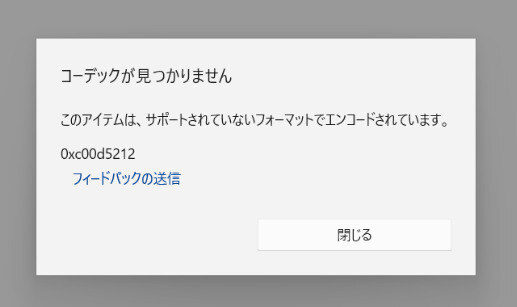
「ビデオコーデックがサポートされていない」とは?
ビデオコーデックがサポートされていない、というのは特定のビデオファイルを再生するために必要なビデオコーデックが利用できないか、使用しているメディアプレイヤまたはソフトウェアと互換性がないことを意味します。この問題が発生する理由は次の通りです。
- コーデックの非互換性:ビデオデータのエンコードとデコードにはビデオコーデックが不可欠です。ビデオファイルで使用されているコーデックがプレイヤまたはデバイスでサポートされていない場合、このエラーが発生します。
- 古いソフトウェア:メディアプレイヤまたはビデオ再生ソフトウェアが古い場合、新しいビデオコーデックやあまり一般的ではないビデオコーデックをサポートしていない可能性があります。
- コーデックが見つからない:場合によっては、必要なコーデックがシステムから不足していることがあります。追加のコーデックパックをインストールして、より広範囲のコーデックのサポートを追加できます。
- 破損した動画:ビデオファイル自体が破損または損傷している可能性があり、コーデックのサポートに関係なくデコードできなくなります。
ビデオコーデックがサポートされていない場合の一般的な修正方法
このパートでは、ビデオコーデックがサポートされていないエラーを修正する方法について説明します。ビデオファイルを再生中にこのエラーが発生した場合は、次の一般的な解決策を試してみてください。
方法1:メディアプレイヤを更新する
Windows PCで「ビデオを再生できません、ビデオコーデックがサポートされていません。」というエラーが発生する問題を解決するには、まずメディアプレイヤを最新バージョンに更新します。メディアプレイヤの更新により、様々なビデオコーデックとの互換性が向上することが良くあります。メディアプレイヤを更新する方法は次の通りです。
Windows Media Player
Microsoft Storeアプリケーションを開きます。
左下のメニューにあるライブラリセクションに移動します。Microsoft Storeで利用可能な更新プログラムがある全てのアプリとサービスの一覧が表示されます。
-
「更新プログラムの取得」オプションをクリックすると、新しいWindows 11メディアプレイヤの更新プログラムを含む、利用可能な全ての更新プログラムのインストールが開始されます。

VLC Media Player
-
VLC メディアプレイヤを開き、「ヘルプ」タブに移動して、「更新の確認」をクリックします。
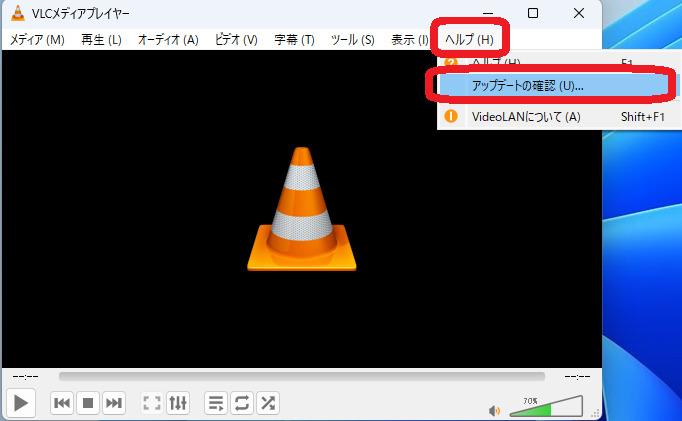
利用可能なアップデートがある場合は「はい」をクリックし、指示に従ってダウンロードしてインストールします。
更新が完了したら、問題のあるビデオをもう一度再生してみてください。更新されたプレイヤでエラーが解決されている場合があります。
方法2:別のメディアプレイヤを試す
現在のメディアプレイヤを更新しても問題が解決しない場合は、VLCメディアプレイヤ、MPC-HC、PotPlayerなど、幅広いコーデックのサポートで知られる別のメディアプレイヤを試すことを検討してみてください。これらの代替品のいずれかをダウンロードしてインストールし、ビデオをもう一度再生してみてください。
「Samsungビデオコーデックがサポートされていません」というエラーに遭遇した Androidユーザにとって、実行可能な解決策は、Google Playストアから直接 Android用VLCをインストールすることです。これは、MP4、MKV、MP3などの様々な形式をサポートし、ローカルメディアとストリーミングメディアの両方で動作する人気のメディアプレイヤです。
Androidデバイスでのコーデック関連の再生の問題を解決するには、信頼できる選択肢となるでしょう。インストールしたら、デバイスでビデオをもう一度再生すると、VLCは強力なコーデック互換性を誇っているため、エラーが解決されていることが分かります。
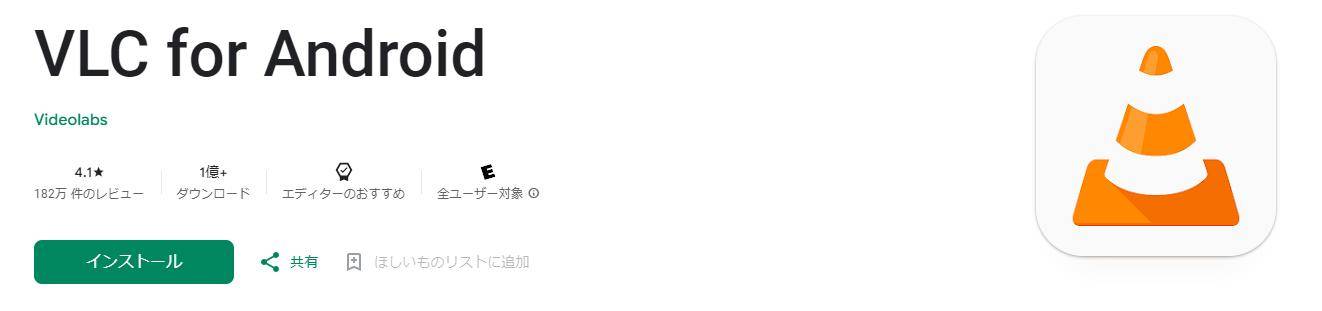
方法3:Android用のK Lite Codec APKをインストールする
Androidデバイスでサポートされていないビデオコーデックを排除するためのもう 1 つの効果的な解決策は、Android用のK Lite Codec APKをインストールすることです。このアプリケーションは包括的なコーデックセットを提供し、多くの場合、Androidデバイス上のビデオ互換性の問題を解決します。
信頼できるソースからAPKをダウンロードします。
-
インストールを有効にするには、「設定」>「セキュリティ」>「不明なソース」に移動し、スイッチをオンに切り替えます。

APKを開き、「インストール」をタップして、画面の指示に従って完了します。
ビデオを開いて、問題なく再生できるかどうか確認します。
方法4:ビデオ形式を変換する
場合によっては、「ビデオコーデックがサポートされていません」という問題は、互換性のないビデオ形式が原因である可能性があります。そのような場合、ビデオ形式を変換することが実用的な解決策となる場合があります。そのためには、組み込みのコンバータを備えた VLCメディアプレイヤを使用できます。VLCプレイヤでビデオ/オーディオを変換する方法は次の通りです。
-
VLCプレイヤを開きます。「メディア」に移動して、「変換/保存」を選択します。
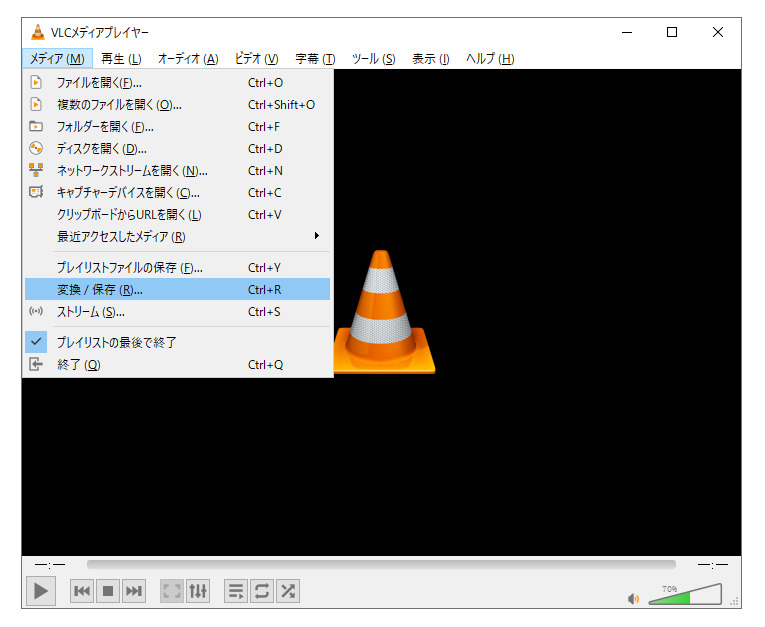
-
「+追加」ボタンをクリックしてエラーの原因となっているビデオファイルをインポートし、「変換/保存」をクリックします。
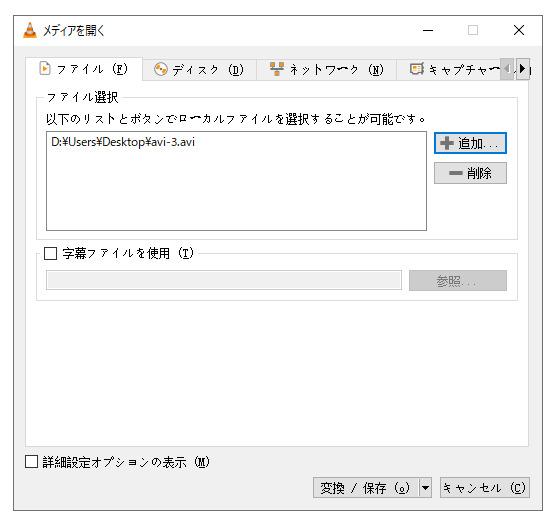
-
「変換」ウィンドウで、「プロファイル」オプションから新しい形式を選択します。次に、「参照」ボタンをクリックして、変換したファイルを保存する場所を指定します。
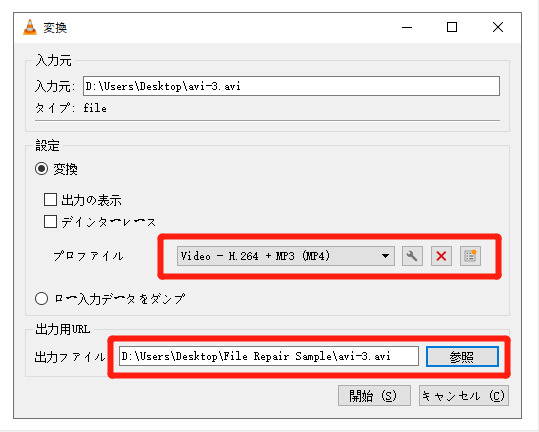
-
「開始」をクリックしてビデオの変換を開始します。
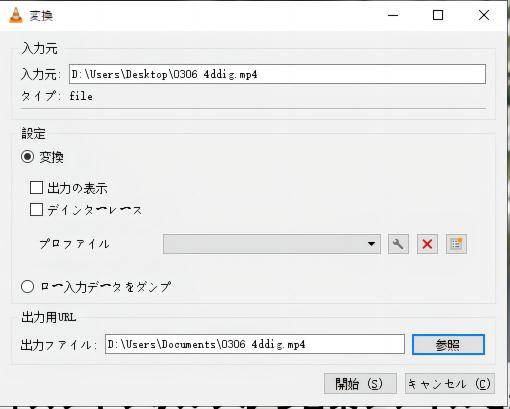
変換が完了したら、メディアプレイヤを開き、新しく変換されたビデオを読み込んで再生します。
ビデオコーデックがサポートされていない問題を解決する高度な方法
前述の一般的な解決策がWindows 10でサポートされていないビデオコーデックの修正に効果がない場合、ビデオファイルが破損している可能性があります。この場合、4DDiG動画修復などの高度なツールを使用して、この破損によって引き起こされるコーデック関連の問題を解決できます。
4DDiG動画修復は、破損または壊れたビデオファイルを修復するためのソフトウェアです。高度なアルゴリズムを使用して、コーデックエラー、再生の不具合、オーディオとビデオの同期の問題など、様々なビデオの問題を修復します。更に、次のような機能があります。
- 破損やその他の問題によって損傷したビデオファイル回復および復元します。
- MP4、AVI、MOV、M4V、MKV、MP3、AAC、WAV、FLACなどの形式の破損したオーディオファイルとビデオファイルを簡単に修正します。
- ぼやけや露出オーバーなどの問題を修復することで、ビデオの品質を簡単に向上させます。
- 複数のファイルを同時にバッチ修復して、効率的な処理を実現します。
- 修復を簡単にプレビューし、希望どおりの結果を確実に得ることができます。
- GoPro、Sony、Canon、DJIドローン、その他のデバイスからのビデオを修復します。
-
4DDiG File Repairを起動します。左側のメニューバーの「ファイルの修復」タブをクリックします。次に、「動画修復」を選択し、その下にある「動画を追加」ボタンをクリックします。

-
「動画を追加する」ボタンをクリックし、破損した動画を追加します。

-
「すべてを修復」ボタンをクリックすると、プログラムは自動的に動画を修復します。

-
動画の修復が完了すると、修復された動画をプレビューして、指定した場所に保存できます。

上記の操作でファイル修復に失敗した場合は、「高度な修復」機能を選択して、より深い修復を行うことも可能です。
最後に
「ビデオコーデックがサポートされていません」というエラーに対処するのは本当に面倒ですが、解決策は常にあります。この問題に正面から取り組むのに役立つ4つの一般的な修正方法の概要を説明しました。
但し、問題が引き続き発生する場合やビデオファイルが再生できない場合は、4DDiG動画修復の使用を検討してみてください。
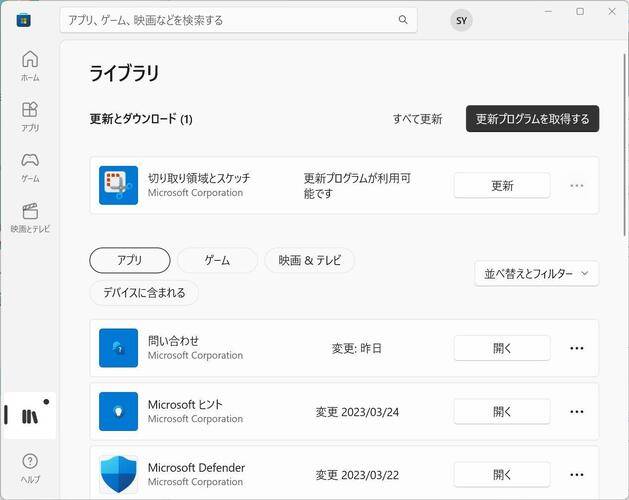

 ChatGPT
ChatGPT
 Google AI モード
Google AI モード
 Perplexity
Perplexity
 Grok
Grok